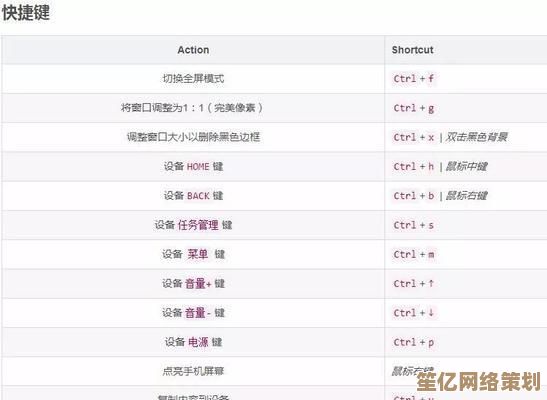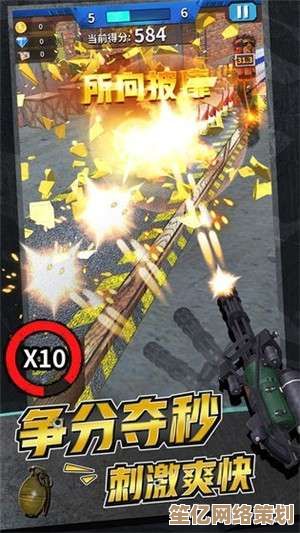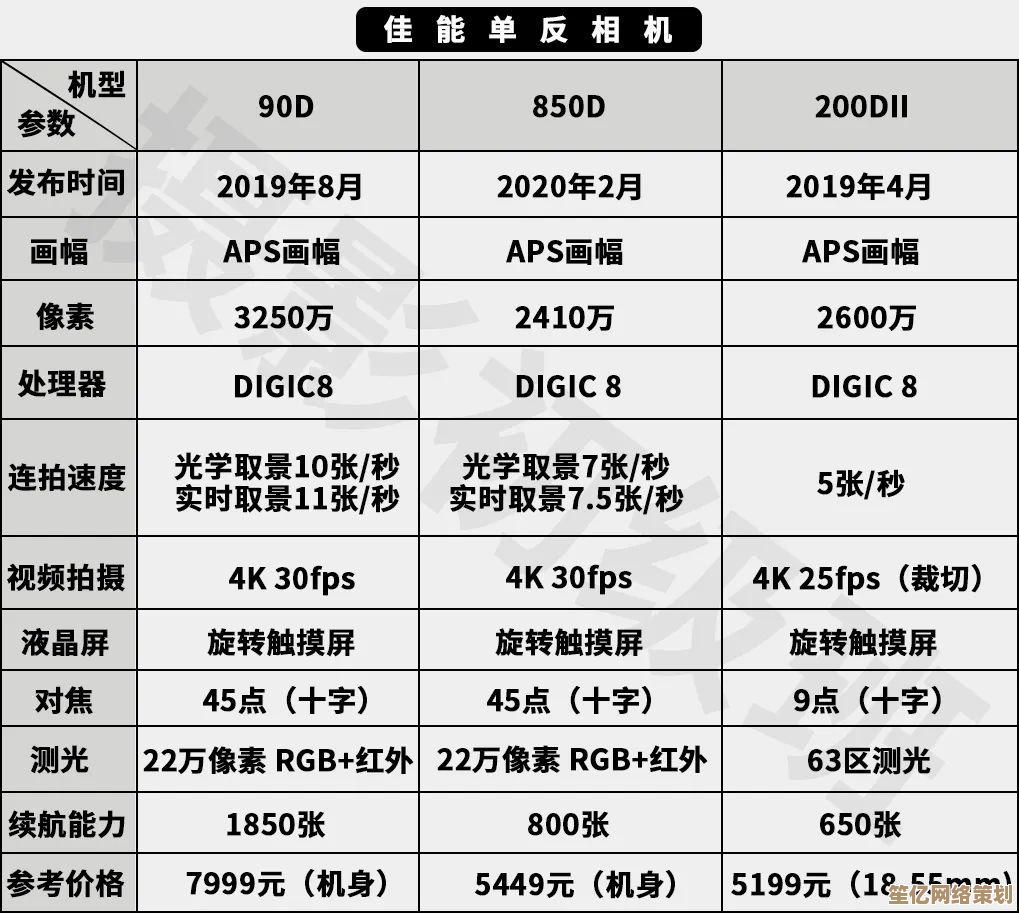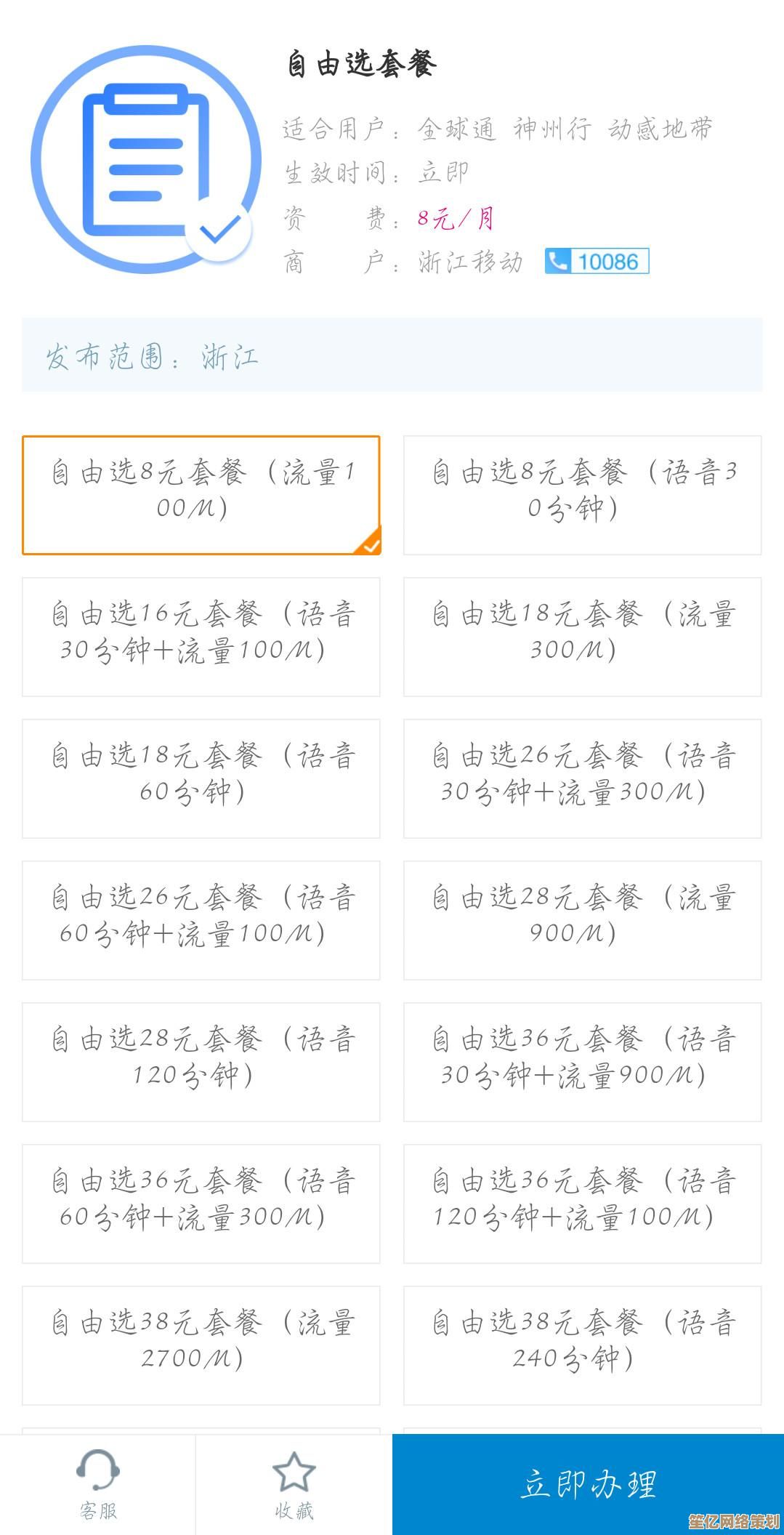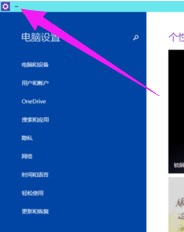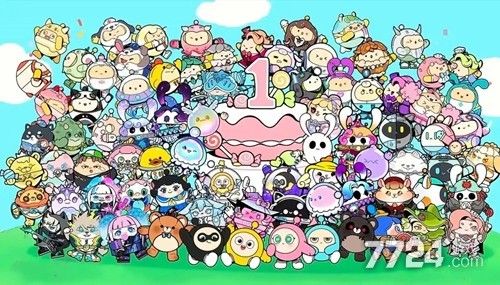Windows更新文件清理指南:释放磁盘空间的有效方法
- 问答
- 2025-10-02 01:18:19
- 1
Windows更新文件清理指南:释放磁盘空间的有效方法
你是不是也经历过那种打开电脑,突然弹出来“磁盘空间不足”的崩溃瞬间?我前几天就遇到了,当时正急着赶一个报告,结果系统卡得跟老牛拉车似的,简直让人想砸键盘,仔细一查,好家伙,C盘莫名其妙少了十几个G——后来才发现,全是Windows更新攒下来的“垃圾”。
说实话,Windows更新虽然重要,但它的文件管理方式真的有点“自私”,每次更新完,系统总会悄悄留下一堆备份文件和安装包,美其名曰“方便回滚”,但对我们这些硬盘空间紧张的用户来说,简直就是占着茅坑不拉屎,我自己的笔记本只有256G的固态,每次更新完都得手动清理一波,不然根本撑不过三个月。
下面我就结合自己的踩坑经验,分享几种实测有效的清理方法,不一定全面,但都是我真真实实用过、而且确实能腾出地方的招数。

用系统自带的磁盘清理工具,但别太老实
很多人知道这功能,但大多数人只点“确定”——其实你得手动勾选“Windows更新清理”和“临时文件”,我第一次用的时候也没注意,结果只清出来1个G,后来把“已下载的更新文件”和“系统错误内存转储”这些都选上,一口气删了8个G!不过要注意,清理完就别想着回滚版本了,系统会提示“找不到还原点”,所以建议等更新后稳定用了两周再清。
干掉那个神秘的“$Windows.~BT”文件夹
这玩意儿特别隐蔽,藏在C盘根目录,默认还隐藏,我当初是开了“显示隐藏文件”才找到它,里面全是更新下载的临时安装包,大的能有五六G,直接删会提示“权限不足”,得右键文件夹→属性→安全→高级,把所有者改成当前用户,再勾选“完全控制”,删的时候心里有点虚,怕系统崩了,但实际删完重启啥事没有。

禁用“传递优化”功能(适合不爱开共享的人)
这个功能其实挺鸡肋的:允许系统用你的带宽给其他人推送更新,我关了之后不仅腾出2G空间,网速都变快了……位置在:设置→更新与安全→高级选项→传递优化→关闭“允许从其他电脑下载”。
手动清理SoftwareDistribution文件夹
路径是C:\Windows\SoftwareDistribution\Download,这里堆满了更新残留,不过清理前最好先停用Windows Update服务(Win+R输入services.msc,找到Windows Update右键停止),删完再重启服务,我一般每月清一次,能省出3-4G。
最后唠叨几句:
- 别乱用第三方清理工具:之前我用过某大师,结果把系统环境变量搞崩了,开机直接蓝屏……现在只信系统自带+手动操作。
- 固态硬盘别塞太满:留个10%-20%空间寿命更长,这是我换过两次SSD的教训。
- 勤备份重要数据:清理前把工作文件扔云盘或者移动硬盘,别问我为什么强调这个(血泪史)。
其实Windows更新清理就像家里大扫除,懒得弄就越堆越乱,但定期搞一搞还真能省出不少空间,如果你也有类似经历,或者发现了什么邪门方法,欢迎交流——毕竟咱们普通用户最大的快乐,可能就是跟系统斗智斗勇还赢了的那一刻吧。
本文由邝冷亦于2025-10-02发表在笙亿网络策划,如有疑问,请联系我们。
本文链接:http://waw.haoid.cn/wenda/16402.html